电脑声音设置方法是什么?如何调整到最佳状态?
- 数码常识
- 2025-04-21
- 8
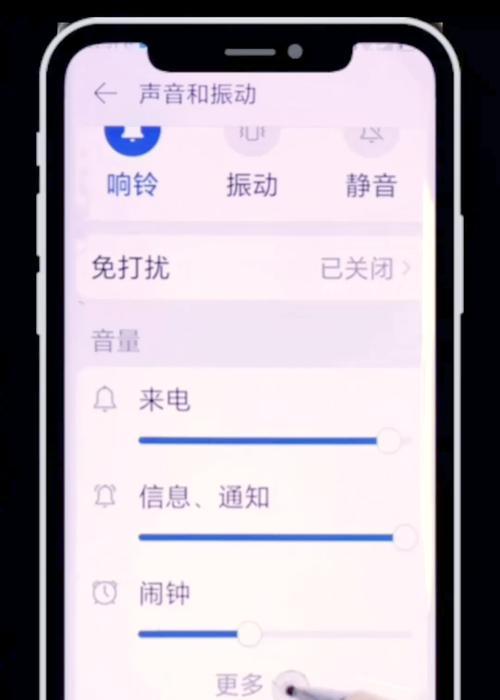
在当今数字化生活中,电脑已成为我们工作、学习和娱乐的重要工具。声音作为与用户交互的一种重要方式,其设置的优劣直接影响到使用体验。无论是为了观看电影、玩游戏还是进行视频会...
在当今数字化生活中,电脑已成为我们工作、学习和娱乐的重要工具。声音作为与用户交互的一种重要方式,其设置的优劣直接影响到使用体验。无论是为了观看电影、玩游戏还是进行视频会议,一个合适的电脑声音设置能够显著提升听觉享受。本文将详细指导您如何设置电脑声音,并将其调整至最佳状态。
一、声音设备检查与驱动更新
检查声音输出设备
在调整声音设置之前,首先确认您的电脑是否连接了正确的音频输出设备。通常,笔记本电脑会使用内置扬声器,而台式机则可能需要外接音箱或耳机。
操作步骤:
1.点击屏幕右下角的扬声器图标,打开声音设置。
2.在弹出的窗口中检查设备列表,确保选择的是当前使用的音频输出设备。
更新声音驱动程序
驱动程序是硬件和操作系统之间的桥梁。过时的驱动程序可能会导致声音问题,因此定期更新驱动程序是十分必要的。
操作步骤:
1.在任务栏搜索框中输入“设备管理器”,然后打开。
2.展开“声音、视频和游戏控制器”列表。
3.找到您的音频设备,右键点击并选择“更新驱动程序”。
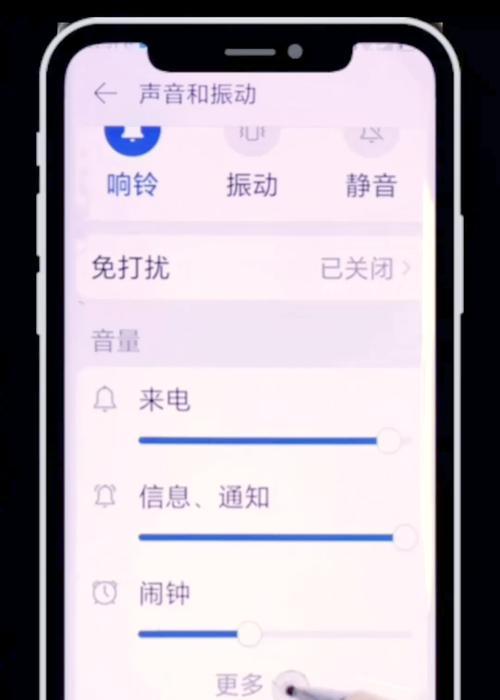
二、控制面板声音设置
打开声音设置面板
Windows系统提供了声音设置面板,允许用户对声音进行基本的调整。
操作步骤:
1.在任务栏搜索框中输入“声音设置”,打开声音设置面板。
2.在输出设备选项中选择正确的扬声器或耳机。
3.调整音量滑块至合适的位置。
音频增强设置
Windows10及以上版本提供了音频增强功能,可以对特定应用的声音进行优化。
操作步骤:
1.在声音设置面板中点击“应用音量和设备偏好设置”。
2.在弹出的窗口中选择“增强”,选择需要增强的音频类型。
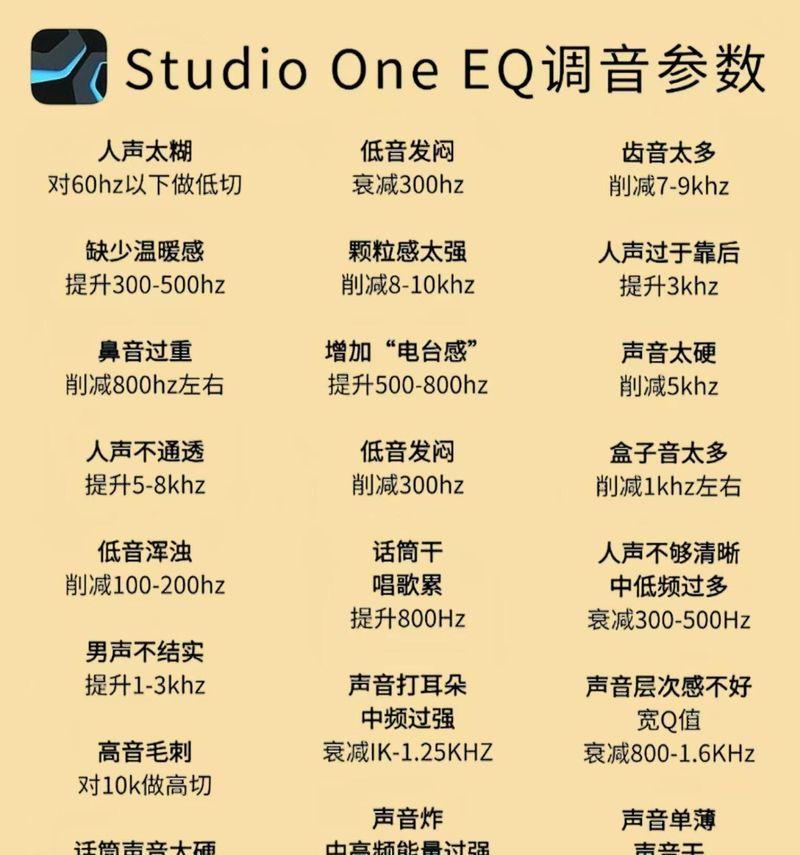
三、第三方软件声音优化
使用均衡器调整声音
对于希望进一步优化声音效果的用户,可以使用第三方均衡器软件进行详细设置。
操作步骤:
1.下载并安装一个功能强大的音频增强软件,如EqualizerAPO。
2.打开软件,根据个人喜好调整各个频段的参数。
软件特定声音调整
部分音频软件如Foobar2000、VLC等提供了更为专业的音频处理选项。
操作步骤:
1.打开音频软件,进入“首选项”或“工具”菜单。
2.找到音频输出设置,根据需要进行调整。
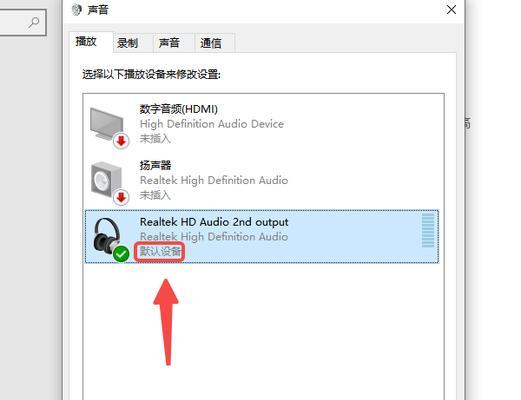
四、声音质量测试与最佳状态调整
测试音频文件
使用标准的测试音频文件来检查声音设置是否达到了预期的效果。
操作步骤:
1.下载专业的音频测试文件,例如粉红噪声、1kHz测试音等。
2.使用音频文件测试扬声器或耳机,确保频率响应平衡。
个性化声音设置
每个人对声音的感受都不同,因此调整到最适合自己的状态是至关重要的。
操作步骤:
1.播放不同类型的音乐或音频,调整均衡器,直到满意为止。
2.对于特定的应用如游戏或电影,单独设置声音配置文件。
结语
经过一系列的设置与调整,您的电脑声音现在应该已经达到了一个较为理想的状态。记住,随着使用习惯和外部环境的变化,声音设置也需要适时进行调整。希望本文介绍的电脑声音设置方法与调整步骤能为您提供有效的帮助,并让您的电脑声音输出更加悦耳动听。
本文链接:https://www.yuebingli.com/article-8802-1.html

